怎么将计算机设置为光盘引导模式,通过bios设置从光盘/光驱启动的方法
许多用户都喜欢使用光盘来安装系统,那么就需要将光盘光驱设置为第一启动项,这样电脑在启动时就会进入引导光盘,那么我们可以通过bios设置从光盘/光驱启动,接下来给大家带来详细的操作步骤如下。方法一:启动快捷键选择光盘启动1、在开机或重启时,按下启动热键如F12、F11、Esc等,各品牌电脑启动热键如下;2、在弹出的对话框中,使用↑↓方向键选择带CD/DVD的选项,按下回车键即可。方法二:BIOS设置
许多用户都喜欢使用光盘来安装系统,那么就需要将光盘光驱设置为第一启动项,这样电脑在启动时就会进入引导光盘,那么我们可以通过bios设置从光盘/光驱启动,接下来给大家带来详细的操作步骤如下。
方法一:启动快捷键选择光盘启动
1、在开机或重启时,按下启动热键如F12、F11、Esc等,各品牌电脑启动热键如下;
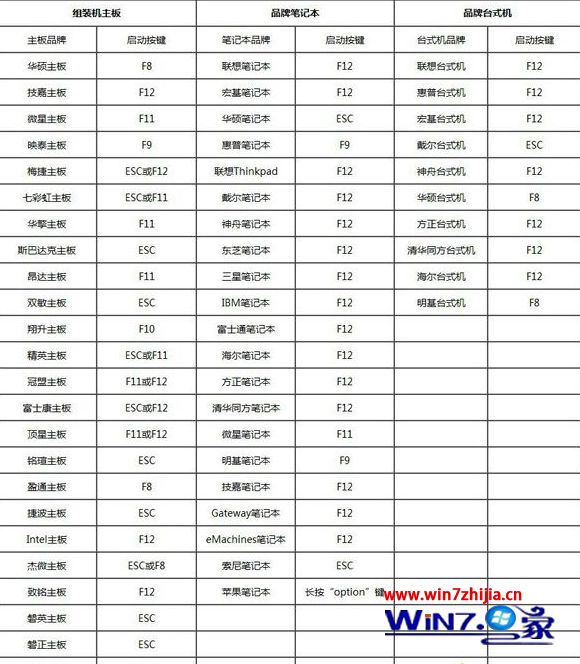
2、在弹出的对话框中,使用↑↓方向键选择带CD/DVD的选项,按下回车键即可。
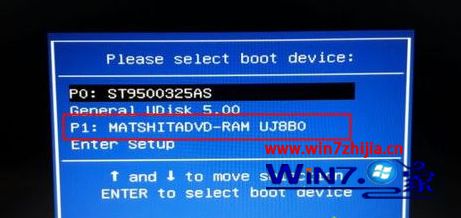
方法二:BIOS设置光驱启动
1、在开机或重启画面时,按下对应的按键进入BIOS,通常为DEL、ESC、F2等,查看各品牌电脑开机进入BIOS的方法;
2、在这个界面,按上下方向键选择Advanced BIOS Features回车;
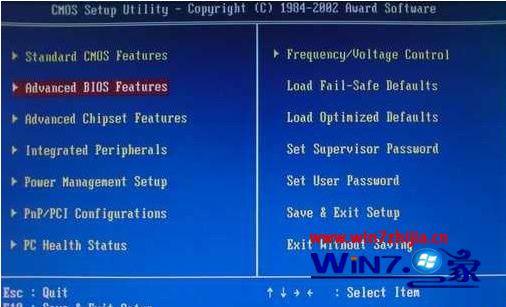
3、选择1st Boot Device或First Boot Device回车;

4、选择CDROM回车,如果不是这个界面,按F5或PageUp或加号将CD/DVD移动到第一位;
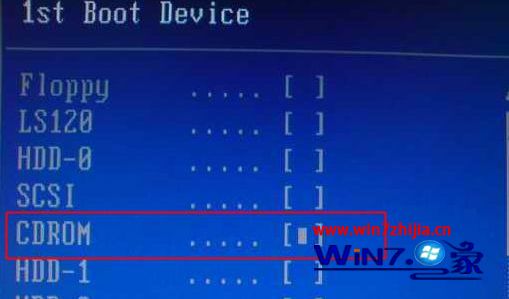
5、接着再将2nd Boot Device设置成HDD或HardDrive,表示硬盘,最后按F10回车保存重启;

6、如果是这种BIOS界面,使用←→方向键移动至Boot或Startup,使用”-”或”+”号将带CD/DVD的选项移动到第一位;

7、按下F10(部分电脑为F4、F8)保存当前设置,按下回车键重启;
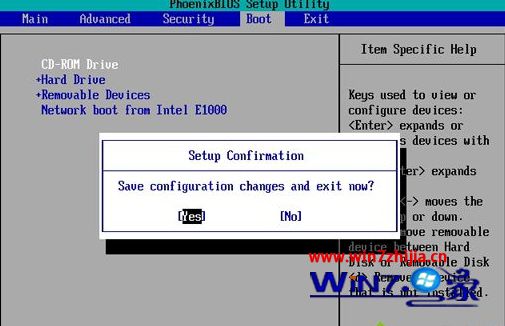
8、如果是这种界面,选择Boot Device Priority回车;
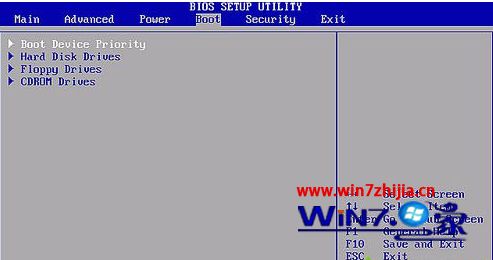
9、选择1st Boot Device回车,选择CDROM回车。再将2nd Boot Device设置成Hard Drive,按F10回车保存重启。
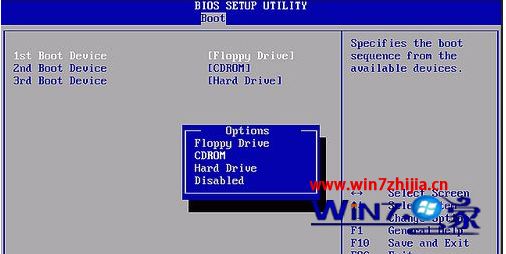
上述给大家介绍的便是通过bios设置从光盘/光驱启动的方法,有需要的用户们可以按照上面的方法步骤来进行操作吧。
我要分享到:
更多推荐
 已为社区贡献5条内容
已为社区贡献5条内容









所有评论(0)